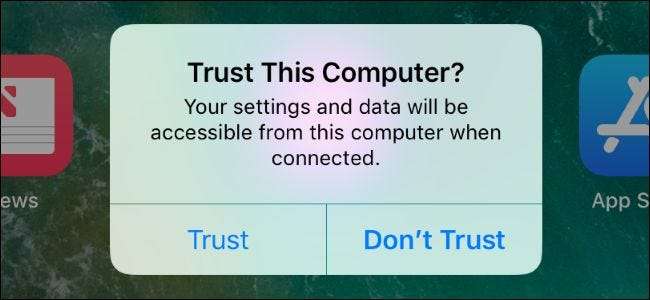
Quando colleghi per la prima volta il tuo iPhone o iPad a un computer, ti verrà chiesto di "fidarti" del computer sul tuo dispositivo. Ciò offre a iTunes e ad altri strumenti di gestione sul computer la possibilità di accedere a foto, file, impostazioni, contatti e altri dati. Il tuo iPhone o iPad ricorda questa decisione e in futuro si fiderà automaticamente di quel computer.
Se in seguito cambi idea, forse ti sei fidato di iTunes sul computer di un amico e vuoi revocare l'accesso a quel computer, o forse ti sei fidato accidentalmente di qualcosa che non avresti dovuto avere, c'è un modo per farlo. Ma non è ovvio.
Come "non fidarsi" di tutti i computer
RELAZIONATO: Perché il tuo iPhone ti chiede di "fidarti di questo computer" (e se dovresti)
Apple non fornisce un modo per gestire direttamente l'elenco di computer affidabili . Invece, puoi solo cancellare l'intero elenco di computer attendibili cancellando la tua posizione e le impostazioni di privacy o di rete. Questo può sembrare odioso, ma prima di iOS 8 dovevi ripristinare l'intero iPhone o iPad alle impostazioni di fabbrica per non fidarti di un computer! Quindi almeno questo è meglio di così.
Per fare ciò, vai su Impostazioni> Generali> Ripristina sul tuo iPhone o iPad. Tocca l'opzione "Ripristina posizione e privacy".
Ciò ripristinerà tutte le impostazioni personalizzate di posizione e privacy cancellando anche l'elenco dei computer affidabili.
Dopodiché, probabilmente vorrai andare su Impostazioni> Privacy e riconfigurare le tue impostazioni di posizione e privacy sui valori desiderati.
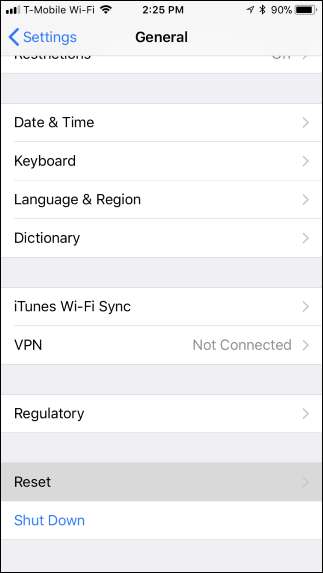
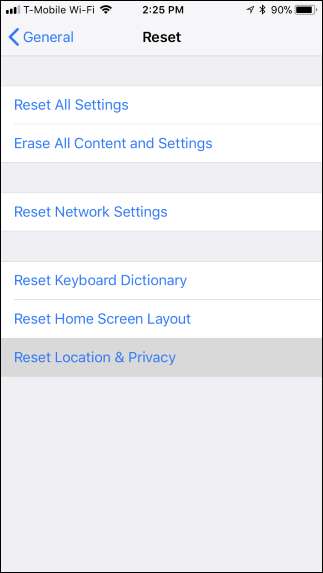
Se non desideri cancellare la tua posizione e le impostazioni di privacy, puoi invece toccare l'opzione "Ripristina impostazioni di rete" nella schermata di ripristino. Questa operazione cancellerà tutte le impostazioni di rete, inclusa la cancellazione di tutte le passphrase Wi-Fi salvate. Probabilmente è più semplice riconfigurare le tue impostazioni sulla privacy invece di ridigitare tutte le tue credenziali Wi-Fi.
RELAZIONATO: Come resettare il tuo iPhone o iPad, anche se non si avvia
Ripristino del tuo iPhone o iPad alle impostazioni di fabbrica cancellerà anche tutti i computer attendibili dal tuo dispositivo.
La prossima volta che collegherai il tuo iPhone o iPad a un computer precedentemente attendibile, ti verrà chiesto di nuovo se vuoi fidarti di esso.







